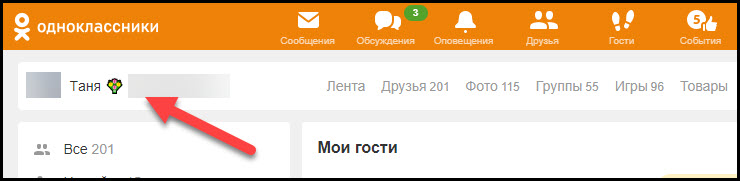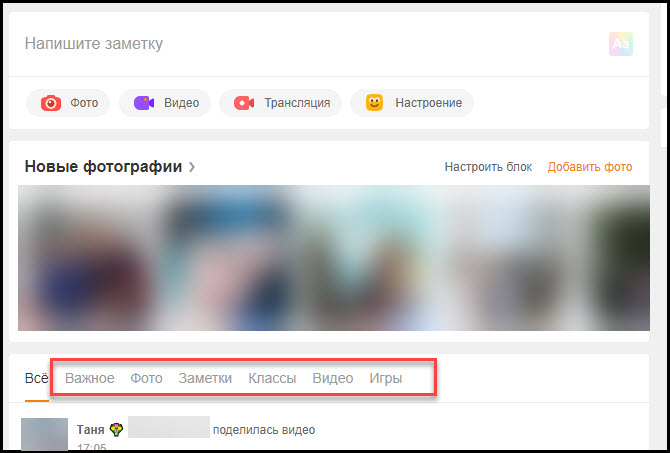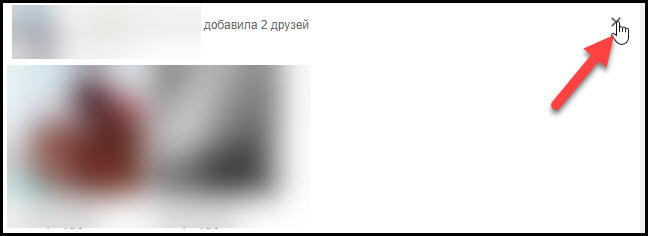|
Лента в одноклассниках раньше просматривалась как обсуждения, но после последней обновлении, все изменилось, и дизайн и музыку добавили, видео и так далее, лента смориться прямо под вашей информацией(имя,игры,друзья) там картинки есть, видео и так далее это и есть лента! модератор выбрал этот ответ лучшим Nataly 87 9 лет назад Если нужно просмотреть именно свою ленту, а не ленту друзей, то это можно сделать только зайдя в мобильную версию сайта. Итак, нажимаете на надпись «другие разделы», и первое, что вы там увидите, это надпись «моя лента». Нажимаем. А теперь мы можем просмотреть всё то, что вам понравилось. Здесь видны все понравившиеся фотографии, статусы, видео. К сожалению в полной версии свою ленту просмотреть нельзя, а то, что вы там видите, это лента ваших друзей. Что бы просмотреть свою ленту нужно зайти на страничку в одноклассниках и крутить колесико мышки вниз. Если хотите посмотреть лишь свою ленту — то есть записи, нажимаете заметки и тоже прокручиваете вниз. Чтобы в социальной сети «Одноклассники» просмотреть ленту, именно свою ленту, где Вы что-то отмечали, нужно нажать курсором мышки на своём имени/ нике (он выделен крупным и жирным шрифтом, рядом мелким шрифтом указывается Ваш возрасти, город и страна проживания) располагающемся правее Вашего фото. Вот тут-то Вы и увидите все, что Вам понравилось, и что Вы когда-либо отметили. Раньше своя лента просматривалась как-то по другому, а сейчас стало на мой взгляд удобнее, всегда можно найти нужное высказывание/ анекдот или понравившийся рецептик чего-либо. А когда вы заходите на главную страницу своего профиля, то видите общую ленту с дейсвтиями ваших друзей-одноклассников. [пользователь заблокирован] 8 лет назад В социальной сети «Одноклассники» посмотреть свою ленту можно простым нажатием курсора мышки на свой ник в на своей личной странице. Так Вы увидите свою так сказать историю, свою ленту событий. На основной же страница есть лента событий Ваших друзей. Глобальный предиктор 8 лет назад Благодаря ленте в социальной сети «Одноклассники» можно быстро и удобно просмотреть все свои подписки, фотографии, музыку и видео, которые добавили ваши друзья. Чтобы найти ту самую ленту, просто нажмите на свое имя в профиле и все! Готово! Leona-100 8 лет назад Для того, чтобы в социальной сети «Одноклассники» посмотреть свою ленту, то есть все уведомления с вашей страницы нужно кликнуть мышкой на своем имени (нике) и тогда появится строка «Моя лента» и вам будут видны все ваши действия на сайте. Eileithyia 8 лет назад Зайдите на свою страничку в однак. и нажмите заметки прокрутите вниз там будет ваша лента. Раньше немного по другому всё было. Если хотите не только свои записи смотреть то не нажимайте заметки а просто крутите вниз. Leather-Radish 8 лет назад Чтобы увидеть свою ленту в одноклассниках, вам необходимо кликнуть на своем имени и справа под вашей основной формацией, где указаны ваш возраст, имя, город, вы увидите все записи которые вы когда либо отмечали. Румия Тенишева 8 лет назад В «Одноклассниках» «любят» вводить различные новшества. Для начинающих и людей пенсионного возраста- это дополнительные трудности. Поэтому самое простое, чтобы найти сою ленту- это кликнуть на свое имя. Елена Соловьева 9 лет назад Все просто!Крутите колесико мышки и просматриваете ленту!!Она будет просматриваться пока будете крутить колесико!!!Так что проще простого!Крутите и ищите то что вам нужно там найти!! ТАТЬЯНА БА 8 лет назад Нужно кликнуть на своем имени, тогда появится «моя лента», все очень просто!! Tatyana22 8 лет назад Нужно нажать на слово лента, а затем на свое имя, которое указано выше. Появиться вся ваша лента. Знаете ответ? |
Перейти к содержанию
Как посмотреть свою ленту в Одноклассниках
На чтение 1 мин Просмотров 1.6к.
Обновлено 16.03.2021
Социальная сеть Одноклассники оснащена множеством интересных и удобных возможностей, которые не в такой степени проработаны на других ресурсах. Самой популярной из них является – новостная лента. С её помощью можно ознакомиться с последними событиями и действиями любого человека. Здесь отображается:
- кому пользователь поставил класс;
- как он оценил просмотренный контент;
- чем поделился со своими друзьями;
- какие новые фото добавил на страницу;
- какую музыку слушал и многое другое.
Чтобы посмотреть события человека, достаточно перейти на его профиль. А как посмотреть свою ленту в Одноклассниках?
Как открыть свою ленту
Новые записи в браузерной версии социальной сети достаточно просто. Для этого лишь нужно нажать на своё имя. Обычно оно отображается под главной фотографией или в левом верхнем углу экрана.
После того, как запрос обработается, откроется страница, где и будут показаны все события. Чтобы упорядочить показанный материал, следует выбрать нужную вкладку.
Подобным образом посмотреть свою ленту можно в официальной программе Одноклассников: просто нажать на имя пользователя. При необходимости, данные из списка можно удалить. Для этого возле каждой записи имеется специальный значок с изображением крестика.
Я SMM специалист, эксперт по социальная сеть Одноклассники.
Если есть вопросы, пишите их в комментариях, я обязательно отвечу!
Приветствую всех гостей на этом сайте, сегодня мы постараемся вам объяснить и ответить на все вопросы, связанные с просмотром ленты в социальной сети «Одноклассники». Итак, начнём.
Содержание
Для чего нужна лента активности в Одноклассниках?
В такой сети как «Одноклассники» существует много интересных фишек, которые вы не найдете в других сетях. Одна из них – просмотр действий, которые выполнял определенный пользователь. Таким образом, вы сможете узнать, чью запись он прокомментировал, кого добавил из друзей, за кого проголосовал или кому поставил класс. Безусловно, как и вы, ваши друзья тоже могут отслеживать, какие действия были выполнены вами. Все эти события отображаются в ленте. И тут возникает вопрос: «А можно ли посмотреть свою ленту в «Одноклассниках»?». Оказывается, что можно.
Иногда, становится интересно то, как выглядит собственная лента глазами других. После этого у вас появится возможность внести коррективы и исправить некоторые ошибки, если внешний вид ленты не впечатлил. Для этого есть несколько способов.
Просмотр моей ленты в «Одноклассники» через компьютер
Просмотреть свою ленту в «Одноклассники» можно только из профиля вашего друга. И чтобы ее увидеть, необходимо выполнить дальнейшие действия. Ваш друг, у которого тоже есть аккаунт в Одноклассниках, должен зайти на личную страницу с вашего персонального компьютера. После того, как он авторизовался со своей страницы, вы можете посмотреть свою ленту событий. Или воспользоваться более простым способом. Для этого достаточно кликнуть на свое имя, которое расположено в верхней части страницы, после чего она обновится. Если вы пролистнете страницу немного ниже, то увидите всю свою активность на сайте за последние несколько дней.
«Одноклассники» и моя лента активности через смартфон
Этот способ тоже достаточно простой. Как только вы заходите в приложение «Одноклассники» с телефона, необходимо нажать на иконку с тремя черточками, которая расположена слева в верхней части экрана. Если не найдете такого значка, то можно просто выдвинуть шторку слева простым движением пальца. Далее вы должны нажать на свою аватарку, открыв, таким образом, страницу с основной информацией. Если пролистать ее ниже, то снова увидите ленту своей активности.
Из всего этого, можно сделать простой вывод, что чтобы увидеть свою ленту событий, не нужно совершать сложных технических действий.
Как убрать ленту активности в «Одноклассниках»?
Лента событий – это такой раздел в ОКах, в котором отображаются все последние ваши манипуляции в профиле, то тут может встать вопрос о том, как сделать так, чтобы некоторые действия можно было бы скрыть. Ведь добавив кого-нибудь в друзья, или оставив комментарий под одной из фотографий, это мгновенно станет доступным для просмотра всем пользователям.
Если у вас нет никакого желания видеть события ваших друзей, то можно просто нажать на кнопку настроек и снять флажки со всех пунктов в списке. Это кнопка изображена в виде гаечного ключа и расположена на главной странице пользователя. После таких действий, все изменения в ленте активности ваших друзей будут вам недоступны, пока вы снова не вернете прежние настройки на странице профиля.
Если вас интересует какой-то конкретный человек и есть желание скрыть именно его новости, то нужно просто нажать на его аватар. После чего наведите курсором на любую из его новостей, и в правом верхнем углу появится значок, на который вам и нужно нажать. Обратите внимание, что таким образом вы скроете новости только определенного человека, все действия остальных друзей по-прежнему будут вам доступны. Конечно, вы можете попытаться уговорить всех своих друзей, чтобы они отключили ваши новости в ленте активности в своем профиле, но это практически невозможно.
Если у вас возникло непреодолимое желание совершать все действия в сети приватно, то вы можете просто убрать личную ленту. К сожалению, это услуга данной социальной сетью предоставляется на платных условиях. Для этого необходимо нажать на все ту же кнопку с изображением гаечного ключа и выбрать настройки ленты активности. Помните, что это кнопка расположена на главной странице вашего аккаунта.
На экране появится окно настроек, среди которых необходимо выбрать соответствующий пункт и подтвердить платное отключение. Сайт предоставит вам всю информацию о стоимости такой услуги не в рублях/долларах/евро и т.д., а в местной валюте «Одноклассников» — Оках. Если на вашем личном счете профиля достаточно Оков, то просто подтвердите оплату для отключения опции и смело нажимайте кнопку «Отключить». Если ваш счет пуст, то достаточно просто произвести его пополнение.
Восстановление ленты активности
Для того чтобы восстановить ленту активности в Одноклассниках необходимо:
- вам надо зайти в свой аккаунт и авторизоваться
- найдите в левом верхнем углу страницы, прямо под своей фотографией, нажмите на кнопку «Еще» и в выпавшем окне настроек кликнете на кнопку «Изменить настройки».
- после чего у вас должна открыться новая страница, где вы можете изменять свои настройки
Чтобы включить ленту активности снова, вам необходимо:
- найти пункт «Настройки ленты»
- далее перед вами появится список всех пользователей, которых вы ранее удалили из ленты событий. Чтобы восстановить их обратно, наведите курсор на определенного человека и в списке выберите раздел «Показывать в ленте».
- После такого выбора, у вас всплывает окошко, где «Одноклассники» поинтересуется, действительно ли вы хотите восстановить друга, которого прежде исключили из ленты.
- Если вы действительно уверены в своем решении, то смело нажимайте на ссылку «Включить».
С этого момента данный пользователь снова будет отображаться в вашей ленте. Если вы все-таки до конца не уверены, то нажмите на кнопку «Отмена».
Помните, что вы всегда можете вернуть пользователя обратно в список «исключенных», достаточно навести курсором на одну из его новостей в ленте и удалить ее. Во всплывающем окне выбираете пункт «Отключить все уведомления о событиях».
Была ли эта статья полезной?
Отзывы
Станьте первым, кто оставит отзыв!
Написать сообщение
Одноклассники – популярная социальная сеть, посещаемость которой составляет более 42 миллиона посетителей за сутки. Как у любой социальной сети в одноклассниках есть своя лента, благодаря которой пользователи узнают обновления друзей и групп. Но лента новостей в Одноклассниках не всегда содержит в себе интересующую информацию для пользователей, иногда человек просто не хочет видеть те или иные новости. Тогда становится актуальным вопрос «Как настроить новостную ленту?». Рассмотрим возможные способы настройки.
Основные действия с лентой
Переходя на сайт OK.ру, вы сразу же попадаете на страничку Newsfeed, говоря русским языком, — в ленту активности. Здесь собираются все новости пользователей из вашего списка друзей и групп, в состав которых вы входите. Причем отображаются не только сделанные ими публикации, но и посты, которым ваши друзья поставили «Класс». А все потому, что в социальной сети «Одноклассники» о означает не только лайк, но и автоматический репост. Посмотреть свою ленту в Одноклассниках можно в любой момент — просто кликните на соответствующий раздел, и вы перейдете в список обновлений своих друзей.
Формируется хроника новостей автоматически — новости становятся в порядке их появления. Причем так каковые настройки ленты в Одноклассниках отсутствуют, в отличие от той же социальной сети ВКонтакте, где можно выстраивать новости в хронологическом порядке, либо устанавливая интеллектуальный ползунок «Сначала интересное». К сожалению, в ОК.ру настроить ленту можно лишь частично, удаляя из нее отдельных пользователей.
Еще вы можете устанавливать своего рода фильтры для просмотра. Во вкладке «Все» лента открывается целиком, отображая, как понятно из названия, все новые публикации друзей. «Популярное» — список постов с большим количеством «Классов», который постоянно обновляется и пополняется. «Обсуждаемое» включает в себя самые комментируемые записи. В «Избранное» можно добавить отдельных друзей, чтобы следить за их обновлениями было проще — они не будут теряться в куче общих новостей. «Друзья» — это новые посты, которые опубликовали люди из вашего списка контактов. Соответственно во вкладке «Группы» всю ленту составляют новости из сообществ, в которых вы состоите. И, наконец, «Игры» содержит краткие уведомления из всевозможных приложений, которыми вы пользуетесь.
Теперь рассмотрим конкретную задачу — скрыть какое-то сообщение из Хроники. Чтобы это сделать, нужно осуществить всего одно действие — кликнуть на крестик в правом верхнем углу этого поста.
Также вы можете удалить человека из ленты, а если говорить точнее, то исключить из нее любые его обновления. Схема действий следующая:
- кликаем на крестик в правом верхнем углу возле новости друга из ленты;
- о.
По аналогичной схеме вы можете отписаться и от новостей пабликов. Такие действия позволяют спрятать все лишнее — хроника новостей становится компактнее и удобнее для чтения.
Часто пользователи спрашивают, можно ли вообще отключить ленту в Одноклассниках. К сожалению, ответ отрицательный — выключить новостную хронику система не позволяет. Впрочем, вы можете просто игнорировать этот раздел и не просматривать его.
Также вы не сможете полностью почистить ленту в Одноклассниках. Массового удаления всех новостей в социальной сети не предусмотрено. И это вполне логично, учитывая особенности механизма работы сервисов для общения. Если бы можно было быстро очистить ленту в Одноклассниках, потерялся бы весь смысл этого раздела. А он считается одним из основных, т.к. позволяет пользователям оставаться в курсе событий и не упускать важные обновления важных людей.
Еще один часто задаваемый вопрос — почему в хронике отображаются не все новости не всех групп и друзей? Как вы понимаете, разместить абсолютно все, а потом еще и подробно прочитать, невозможно физически. Поэтому обновления попадают не полностью — некоторые могут затеряться. Тем не менее, самые интересные, по «мнению» системы, посты остаются.
Так как убрать ленту в Одноклассниках полностью нельзя, а исключать из нее каждого пользователя не очень удобно, советуем вам воспользоваться вкладкой «Избранное». Как это работает:
1.переходим во вкладку «Избранное»;
2.нажимаем на иконку с плюсиком;
3.выбираем людей, за обновлениями которых хочется следить.
В Избранном лента стала короткой — теперь вы не пропустите важное объявление или обновление.
Итак, удалить ленту в Одноклассниках нельзя, поэтому вам придется привыкать к ней и постараться подстроить под свои интересы. Убирайте «лишних» друзей из группы, и тогда чтение хроники активности станет намного легче. Ну а в новой статье мы пошагово расскажем, как добавить фото или видео в ленту в Одноклассниках. Читайте! И задавайте свои вопросы в комментах.
Источник
Настраиваем ленту в Одноклассниках
Итак, попробуем вместе произвести настройку ленты новостей на своей странице. Запутаться в данных параметрах вряд ли возможно, их не так много и сложностей здесь возникнуть не должно.
Шаг 1: Добавление друга в Избранное
В ленте новостей присутствует очень удобный атрибут — вкладка «Избранное». Это позволяет установить своеобразные фильтры для всего потока информации на ресурсе и смотреть только актуальное именно для вас.
Открываем в браузере сайт odnoklassniki.ru, проходим авторизацию, в верхней части новостной ленты выбираем пункт «Избранное».
Выбираем из списка друзей, информацию о действиях которых мы хотим наблюдать в разделе «Избранное» своей ленты. Кликаем левой кнопкой мыши по звёздочке на аватарках приятелей.
- Теперь не нужно выискивать интересующие вас события у друзей во всей новостной ленте. Достаточно перейти на вкладку «Избранное» и увидеть отфильтрованные оповещения, что, согласитесь, очень удобно.
-
Шаг 2: Скрытие событий у друга
Иногда люди, состоящие в списке наших друзей в Одноклассниках, совершают различные не очень интересные нам действия и, естественно, всё это отображается на Ленте. Можно скрыть эти события.
Открываем свою страницу, в ленте новостей находим оповещение от друга, информацию о событиях у которого мы не хотим видеть. В блоке этой новости, в верхнем правом углу, нажимаем на кнопку в виде крестика «Убрать событие из Ленты».
Выбранное событие скрыто. Теперь нужно поставить галочку в поле «скрывать все события и обсуждения такого-то».
- Щелкаем по кнопке «Подтвердить» и информация от этого приятеля больше не будет засорять вашу Ленту.
-
Шаг 3: Скрытие событий в группе
В сообществах по интересам также часто освещаются не совсем актуальные для нас темы, поэтому можно исключить эти группы из Ленты.
Заходим на главную страницу, продвигаемся по Ленте вниз, находим событие в сообществе, оповещения из которого вас не интересуют. По аналогии с Шагом 2 нажимаем крестик в углу.
Ставим о.
- В появившемся окошке подтверждаем свои действия и ненужные вам оповещения от этого сообщества исчезают из Ленты.
Удаляем заметку из статуса
Если вам нужно убрать ее именно из статуса, откройте главную страницу своего профиля. Та, которая установлена в статус отображается под вашим именем и меню самой страницы. Выделена она рыжеватой рамочкой.
Чтобы ее удалить, наведите на нее курсор мышки, и нажмите на крестик в правом углу.
Откроется небольшое окно. Нажмите в нем кнопочку «Подтвердить», что действительно хотите выполнить указанное действие.
Здесь нужно отметить, что, таким образом, выбранная запись не будет отображаться в статусе, но она останется в списке заметок вашей страницы. Если хотите избавится от нее полностью, кликните по соответствующей кнопочке в меню, как описано выше, найдите ее в списке и нажмите на крестик в углу.
Восстановление оповещения от друзей и групп
При желании в любой момент можно восстановить отображение событий у друзей и в сообществах, ранее скрытых из Ленты пользователем.
Заходим на свою страницу, в верхнем правом углу, рядом с аватаркой, видим маленькую иконку в виде треугольника. Нажимаем на неё ЛКМ, в выпавшем меню выбираем пункт «Изменить настройки».
На странице настроек нас интересует блок «Скрытые из Ленты».
Выбираем, например, вкладку «Люди». Наводим мышь на аватарку юзера, новости от которого нам опять стали интересны и в верхнем правом углу фотографии нажимаем на кнопку «Убрать из скрытых» в виде крестика.
Источник
Как полностью стереть всю переписку с адресатом
Если вам требуется удалить переписку с одним или несколькими людьми целиком, алгоритм действий очень несложен:
- зайдите в раздел Сообщения на верхней активной панели вашего профиля в ОК;
- найдите переписку с интересующим вас человеком в левом столбце;
- зайдите в диалоговое окно;
- справа вверху будут активные кнопки диалога, вам нужна та, которая в виде шестеренки;
- нажимаете на неё и попадаете в настройки вашей переписки;
- из предложенных функций выбираете Удалить переписку;
- в открывшемся окне подтверждения соглашаетесь на удаление всей переписки с этим человеком.
Помните, что это действие необратимо. После того как вы полностью удалите переписку, она останется только у вашего собеседника. Вы не сможете её восстановить ни полностью, ни частично. Поэтому вы должны быть твердо уверены в своих действиях перед тем, как удалить сообщение в Одноклассниках или всю переписку целиком.
Как настроить ленту в Одноклассниках
Одноклассники — популярная социальная сеть, посещаемость которой составляет более 42 миллиона посетителей за сутки. Как у любой социальной сети в одноклассниках есть своя лента, благодаря которой пользователи узнают обновления друзей и групп. Но лента новостей в Одноклассниках не всегда содержит в себе интересующую информацию для пользователей, иногда человек просто не хочет видеть те или иные новости. Тогда становится актуальным вопрос «Как настроить новостную ленту?». Рассмотрим возможные способы настройки.
Что такое лента
Какие есть функции? Социальная сеть предоставляет следующие возможности:
- Добавлять фото, видео, заметки, музыку.
- Следить за появлением новых фотографий, статусов, других событий у знакомых.
- Знать об активности интересных групп.
- Увидеть фото, записи, видео, которые понравились друзьям.
Удобно, что новости легко настроить так, чтобы они соответствовали вашим предпочтениями – отказаться от просмотра нежелательных, неинтересных обновлений группы, конкретного человека. Не хотите смотреть обновления совсем? Новостной блок на странице можно полностью отключить.
Как настроить ленту новостей в Одноклассниках
- Далее нужно нажать на эту кнопку и выбрать «Настройки».
- Открывается новая страница. В левом столбце показано, какие настройки можно изменить. В самом низу есть раздел «СКРЫТЫЕ ИЗ ЛЕНТЫ», в нём показаны все люди, события которых ранее были исключены из ленты.
- Для того чтобы вернуть их обратно необходимо навести курсор на данного человека. Появится диалоговое окно, где на самой последней строчке будет написано «Убрать из скрытых». Нажав на это строчку, события данного человека будут вновь видны в ленте.
- Если требуется постоянно смотреть события определённых друзей, то их можно добавить в раздел «избранное», для этого на своей странице нужно нажать кнопку «Избранное» «плюсик», далее поместить туда интересных людей. После этого, можно смотреть их новости, не просматривая полностью всю ленту.
Как отредактировать сообщение
Вам необязательно удалять всю беседу или даже ее часть, если вы всего лишь хотите исправить досадную опечатку, которая искажает смысл текста. Для этого в ОК предусмотрена функция редактирования. Однако редактировать, так же как и удалять уведомление у знакомого, можно только в течение 60 минут после отправки. По прошествии этого времени вы сможете убрать уведомление только в своей версии диалога.
Откройте переписку и наведите курсор на свое уведомление, которое хотите отредактировать. Появится панель инструментов с доступными функциями. Теперь наведите курсор на кнопку с тремя вертикальными точками и выберите пункт “Редактировать”.
Редактируемый текст появится в поле ввода. Теперь вы можете исправить ошибку или даже полностью изменить содержание. Но учтите, что оставлять отредактированную запись совершенно пустой нельзя. Необходимо оставить хотя бы одну букву или любой другой символ. Это может быть всего лишь точка, запятая или другой неприметный знак. После изменения отправьте текст, так же как вы обычно это делаете: нажатием клавиши Enter или кликом по оранжевой кнопке “Отправить”.
Справа от уведомления, которое вы скорректировали, будет пометка в виде карандаша. По ней пользователь сможет узнать, что вы изменили текст или содержание записи. Но он никогда не узнает, какие именно изменения вы внесли.
Как отключить ленту в Одноклассниках
На данный момент полностью отключить ленту в Одноклассниках невозможно. Можно лишь сделать так, чтобы вообще не отображались никакие события. Сделать это можно только лишь отключив события каждого друга или каждой группы.
Отключить события друзей
- открыть ленту новостей;
- навести курсор на событие друга, затем нажать «Крестик»;
- в появившемся окне нажать «Скрывать все события и обсуждения «
Отключить события группы
- Зайти в группу;
- Навести курсор мыши под фото группы на «…»;
- Нажать на «Исключить из ленты».
Многие задаются вопросом как скрыть свою ленту от друзей. К сожалению, данная возможность не предусмотрена в соц. сети. Вариант только один — не вести активность.
Обратите внимание! После того, как вы скрыли событие друга и отписались от группы, вы больше не сможете увидеть их новости в своей ленте.
Очистка ленты от записей
Чтобы полностью очистить ленту в Одноклассниках, необходимо выполнить ряд простых действий.
- Переходим на титульную страницу аккаунта в Одноклассниках.
- По средине экрана открывается строка активности.
- Выбираем графу «Друзья».
- Стрелкой компьютерной мыши наводим на тему, от которой хотим избавиться.
- Справа вверху находится маленький крестик, на который необходимо нажать.
- Появляется перечень вариантов, из которых следует выбрать подходящий.
- Кликаем в пустое поле напротив подходящего варианта.
Важно! На данном этапе можно заблокировать оповещения как человека, загрузившего контент на сайт, так и профиль пользователя, который поставил этой теме Класс. Будьте внимательны при блокировке аккаунта.
- Жмём кнопку «Подтвердить».
- Ваша лента навсегда избавлена от оповещений этого человека. При необходимости ограничения можно снять.
Почему не работает лента новостей
Иногда может случиться такая проблема, когда новостная лента не работает. Пользователь, как обычно, заходил на сайт, общался с друзьями и ничего другого не нажимал и ничего не скрывал. Но новостная лента не открывается. Вопрос напрашивается сам собой «Почему в ленте нет новостей?».
- Зайдите в настройки ленты, скорее всего у вас у вас все друзья и группы занесены в «скрытые из ленты». Уберите их оттуда.
- Второй вариант, у вас попросту нет друзей и групп, либо они не ведут активность в сети.
- Третий вариант, Не работает сам сайт Одноклассники — может быть и такое, что на сервере сети ведутся работы или просто произошёл небольшой сбой. В данном случае можно просто подождать и войти на свою страницу заново. После того, как всё восстановится, лента новостей появится.
Решение проблемы в Опере или в Амиго
В этих браузерах вам необходимо нажать комбинацию клавиш ALT+P. Далее нажмите пункт «Безопасность» и перейдите во вкладку «Очистить историю сообщений». Отметьте галочками пункты очистить кэш, с самого начала и подтвердите действия. В Мозиле выберите пункт «Настройки», далее перейдите во вкладку «Дополнительные». В разделе «Кэшированное веб-содержимое» нажмите «Очистить сейчас».
Почему тормозит видео в Одноклассниках в Яндекс браузере или Опере: изменение в hosts
Для решения проблемы зайдите в папку ETC, которая находится на системном диске windows/system32/drivers/.
Там откройте файл hosts через Блокнот и удалите все записи из него.
После этого сайт ОК будет открывать быстро и стабильно. К тому же, вас больше не будет перекидывать на сторонние ресурсы (если раньше была такая проблема).
Как восстановить ленту в Одноклассниках
Для того чтобы включить ленту активности в одноклассниках необходимо изменить настройки. Нужно войти на свою страницу, под аватаркой нажать кнопку «Настройки» После чего откроется новая страница, где можно посмотреть те группы и людей, которые были исключены из новостной ленты.
Далее наводим курсор на определенную группу, появляется диалоговое окно, внизу которого будет строка с колокольчиком и написано «Показывать в ленте», нажимаем на нее. Теперь события данной группы будут видны в ленте.
Следующая страница>
Источник
Просмотреть через мобильную версию
Проследить за событиями вашей странички можно при помощи мобильной версии сайта. Это очень легко. Выйдите из полной версии.
Кликните кнопку «Забыли пароль?» и найдите на новой странице раздел «Мобильная версия». Нажмите его мышкой.
Кликните кнопку «Войти». На мобильной версии сразу попадаете на ленту – прокручивайте ее и следите за активностью своих друзей.
Чтобы снова вернуться на полную версию, вам нужно будет просмотреть список разделов, находящийся в левой колонке. Почти в самом низу будет строчка «Полная версия сайта». Отправляйтесь туда.
Лента в Одноклассниках: способы настройки
В социальной сети «Одноклассники» лента выполняет сразу множество функций:
- С ее помощью можно узнать о последних новостях ваших друзей;
- Посмотреть фото и видео, которые понравились вашим знакомым;
- Проследить за активностью интересующих групп;
- Добавить собственные фото, видеофайлы, музыку, заметку, опрос.
1. Перед тем как настроить ленту в «Одноклассниках», нужно зайти в свой профиль и отыскать ее в центре страницы. Она появляется сразу после входа в профиль, однако в ряде случаев, если вы переходили по другим ссылкам, и вам необходимо вернуться, нужно нажать именно на эту ссылку.
2. Нажимаем на ссылку и выбираем из предложенного («Всё», «Избранное», «Друзья», «Группы», «Игры») то, что вам интересно. После выбора можно будет увидеть все посты и обновления, которые характерны для той или иной выбранной категории.
3. Перейдя по вкладке «Друзья», можно выбрать определенного пользователя, нажав на его фотографию, в результате чего будет показана вся его активность за последнее время — фотографии, видеофайлы, опросы и т.п.
4. Чтобы скрыть публикации от определенных пользователей или групп, достаточно найти последний пост, в правом верхнем углу нажать на крестик. После этого появится меню, в котором вам будет предложено скрыть все сообщения от группы или пользователя или же пожаловаться администрации сайта на нарушение. Стоит отметить, что будет скрыта не одна публикация, а сразу все (в том числе и те, которые были размещены ранее). Вернуть их весьма проблематично, поэтому стоит подумать несколько раз.
Рекомендуется добавлять свои фото, видео и заметки, потому как настроить ленту активности в «Одноклассниках» полностью без этого не получится. После добавления новых материалов ваши друзья смогут сразу с ними ознакомиться.
Как в Одноклассниках добавить фото в ленту?
Опубликовать изображение в ленту новостей на сайте очень просто, вы можете добавить файл со своего компьютера или же с другого сайта, но второй метод более сложный.
Если вы не знаете, как выложить снимок с другого сайта, не делайте этого. Теперь разберемся, как в Одноклассниках добавить фото в ленту друзей. В своем профиле нажмите на раздел «фото», далее — «добавить». Выбирайте файл с жесткого диска компьютера и нажимайте «открыть». После того, как фото в вашем профиле загрузится, эта новость появится в ленте у всех ваших друзей и у вас в том числе.
Браузеры с блокировщиками
Вы узнали об основном методе, как в Одноклассниках отключить рекламу бесплатно. Но существуют и специальные браузеры со встроенной блокировкой. На данный момент их не так много, функция находится на стадии развития.
Если у Вас остались вопросы — сообщите нам Задать вопрос
Например, разрабатывается встроенный блокировщик для Хром. Ход очень странный, поскольку Google зарабатывает на рекламе. С большой вероятностью он будет пропускать записи от сервиса компании и удалять остальные.
Подобный метод может позволить захватить рынок и серьезно ударить по конкурентам. Но если у пользователей не будет возможности скрыть записи от Google, то уровень популярности встроенного блокировщика окажется ниже ожидаемого.
Еще один фактор – высока вероятность обвинения компании в недобросовестной конкуренции. Чтобы исключить подобные иски, разработчик должен предоставить возможность пользователю самостоятельно включать и отключать функцию.
Как восстановить ленту активности в Одноклассниках? Пошаговая инструкция
Если вы решили вернуть в ваши новости отображение обновлений от всех друзей, групп и событий, на которые в подписаны и в которых вы состоите, тогда данная статья поможет вам решить эту проблему. Далее вы узнаете, как восстановить ленту активности в Одноклассниках. Также читайте на нашем сайте о том, как удалить друга в Одноклассниках и инструкции для многих других возможностей и функционала социальной сети.
Пошаговое руководство по восстановлению
Чтобы вернуть человека в ленту в Одноклассниках, воспользуйтесь нашей простой и понятной инструкцией:
- Зайдите в свой профиль через браузер;
- в верхней полоске с разделами кликните на пункт «Еще»;
- в открывшемся меню выберите раздел «Настройки»;
- далее перейдите в подраздел «Скрытые»;
- здесь вы должны нажать на вкладку «Люди»;
- наведите курсором на нужного человека и нажмите пункт «Убрать из скрытых»;
- теперь все обновления снова появятся в ваших новостях.
Теперь вы знаете, как вернуть друга в ленту в Одноклассниках. Рассмотрим случай с группами и событиями.
Как восстановить событие в ленте?
Для этого следуйте представленным шагам:
- снова заходите в настройки по вышеописанной инструкции;
- далее переходите во вкладку «Скрытые»;
- теперь вместо людей выбирайте пункт «Группы»;
- снова наводите на необходимую группу или событие, чтобы вернуть их обновления по кнопке «Убрать из скрытых».
Так вы можете вернуть событие на свою страницу обновлений в том виде, в котором он было до удаления вами.
Включить отображения всех обновлений можно через настройки. Инструкция для всех идентична тем, что описаны в данной статье. Также читайте на нашем сайте подробное руководство о том, как убрать друга из ленты.
Источник
Удаление записи с телефонного клиента
Почему невозможно обновить ленту в инстаграме?
Если вы пользуетесь официальным клиентом Одноклассников на смартфоне или планшете, удалить заметку не составит труда. Схема следующая:
- Открываете страницу в телефоне и переходите в верхнюю часть, где будут разделы «Друзья», «Сообщества». Рядом с разделами будет стрелочка, нажимаем на нее.
- В списке первой вкладкой будут «Заметки», нажав на нее, появятся записи, опубликованные ранее и действующая заметка.
- Выбирайте публикацию, которую решили удалить. Возле заметки есть кнопка с изображением трех точек, нажимаем на нее, в контекстном меню появится список действий. Нажимаем на «Удалить заметку». Система поинтересуется, точно ли вы решили удалить пост – нажимаем «Да». Готово.
- Если вы пользуетесь социальной сетью через браузер на смартфоне и планшете, то последовательность действует будет такая же, как и для мобильного клиента Одноклассники.
Помимо заметок в ленте можно встретить события. Как в одноклассниках удалить заметку вы уже знаете, процесс избавления от события выполняется аналогично. Нажимаете на три точки возле него и в контекстном меню выбираете «Удалить».
Вся активность хозяина страницы в социальной сети фиксируется в его персональной ленте. Каждый «лайк», каждый полученный подарок, каждый добавленный друг и иные действия пользователя немедленно становятся частью его страницы. Иногда может возникнуть ситуация, при которой юзеру понадобится отыскать своё конкретное действие в длинном списке событий. Возникает вопрос: как получить доступ к персональной ленте?
Содержание
- Как посмотреть ленту друзей?
- Как просмотреть собственную ленту активности?
- Просмотр через мобильную версию
- Как посмотреть ленту в группах?
- Видео
Как посмотреть ленту друзей?
Для начала необходимо авторизоваться на сайте, введя логин и пароль. Открывается главная страница с лентой активности друзей и новостной лентой. Для просмотра хроники отдельного человека требуется кликнуть на его инициалы, которые могут быть представлены в виде:
- имени/фамилии
- кириллицы или латиницы
- знаков и символов.
Попав на новую страницу, необходимо прокрутить ее вниз: там и будет показана хроника действий пользователя.
Как просмотреть собственную ленту активности?
Одним из способов просмотра собственной ленты является вход со стороннего аккаунта. Это может быть учетная запись супруги или супруга, друга, подруги, родственника, коллеги или даже ваш запасной аккаунт. Попасть к себе на ленту очень просто – достаточно найти свою страницу, воспользовавшись поиском, и кликнуть на свои инициалы.
Взору предстанет вся наша активность за последнее время.
Просмотр через мобильную версию
Преимущество просмотра ленты через мобильную версию заключается в простоте ее открытия. Пользователю будет лишь необходимо авторизоваться через версию сайта для смартфонов и, уже перейдя на новую страницу, он увидит ленту активности друзей. Открыть мобильную версию можно нажав «Забыли пароль» на полной версии сайта и на новой странице перейти по ссылке «Мобильная версия».
Как посмотреть ленту в группах?
За время долгого отсутствия на сайте новостная лента групп становится богатой на события. В этом большом потоке информации очень легко заблудиться, тем более, если не помнить, какое событие в группе было просмотрено последним. Специально для таких случаев разработчики снабдили группы маленькой зеленой меткой с плюсом и числом, показывающим, сколько новостей и событий произошло за время вашего отсутствия. Для просмотра хроники группы, нужно перейти по ссылке «Группы», которая располагается в левой колонке экрана.
Там будет представлен список групп, в которых вы состоите. Выбираете нужное сообщество и его лента будет доступна вашему вниманию в течение нескольких секунд.